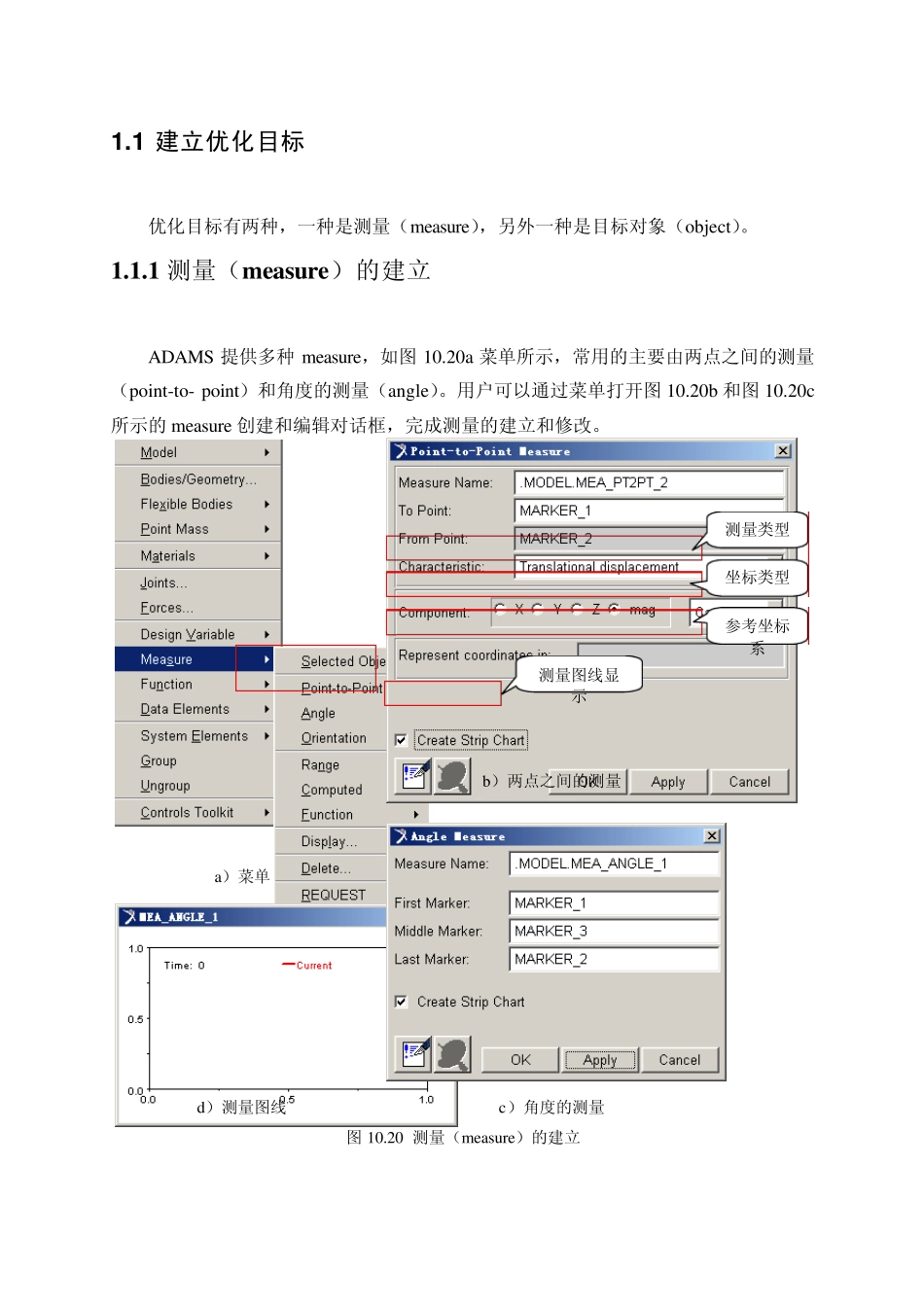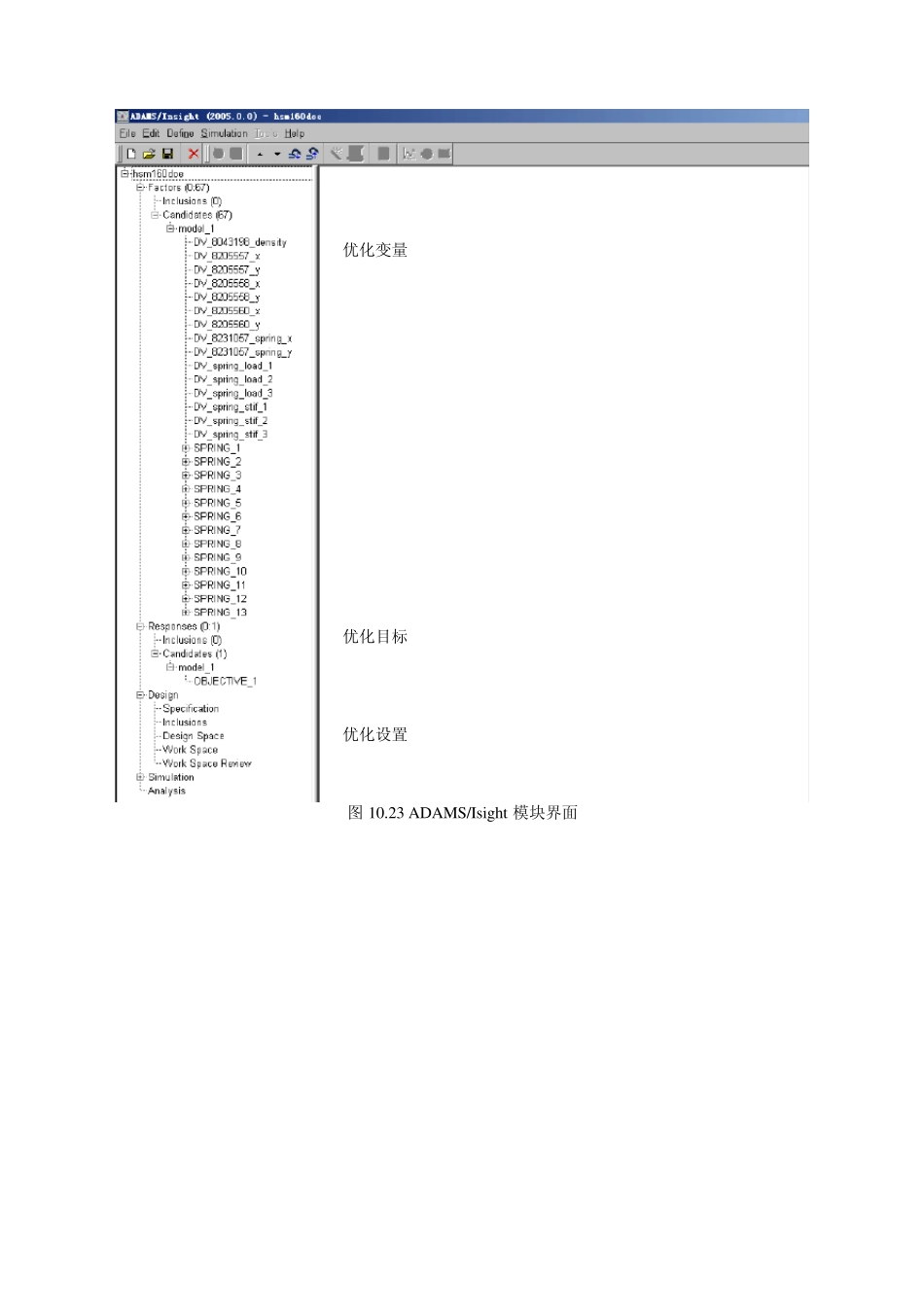1 .1 建立优化目标 优化目标有两种,一种是测量(measu re),另外一种是目标对象(object)。 1.1.1 测量(measu re)的建立 ADAMS 提供多种measu re,如图 10.20a 菜单所示,常用的主要由两点之间的测量(point-to- point)和角度的测量(angle)。用户可以通过菜单打开图 10.20b 和图 10.20c所示的 measu re 创建和编辑对话框,完成测量的建立和修改。 图 10.20 测量(measu re)的建立 a)菜单 d)测量图线 b)两点之间的测量 c)角度的测量 测量类型 坐标类型 参考坐标系 测量图线显示 1.1.2 目标对象(object)的建立 通过菜单simulation | Design object 打开如图10.21 的目标对象(object)创建和编辑对话框,完成目标对象的建立和修改。 图10.21 目标对象(object)的建立 1 .2 参数敏感度分析 Step1: 打开ADAMS/Isight 模块 先对模型进行仿真,然后通过菜单Simulation | ADAMS/Isight | Export…,打开分析文件保存对话框如图10.22 所示,修改分析文件名后,按 OK,创建分析文件(xml 文件),并进入 ADAMS/Isight 模块如图10.23 所示。 图10.22 分析文件保存对话框 分析文件名 模型名称 仿真名称 定义类型及对象 目标对象统计值 图10.23 ADAMS/Isight 模块界面 优化变量 优化目标 优化设置 Step2: 选取优化变量 在窗体左侧选中用于敏感度研究的优化变量,按添加到选取栏如图10.24 所示。 图10.24 ADAMS/Isight 模块界面(优化变量)优化变量选取栏 Step3: 选取优化目标 在窗体左侧选中用于敏感度研究的优化目标,按添加到选取栏如图10.25 所示。 图10.25 ADAMS/Isight 模块界面(优化目标) 优化目标选取栏 Step4: 分析设置 按分析设置按钮,然后按照图10.26 所示进行相关设置。 图10.26 ADAMS/Isight 模块界面(优化设置) 分析设置按钮 Step5: 分析空间生成 按分析空间生成按钮,生成如图10.27 所示的分析空间,然后按分析计算按钮,返回Adams/Aview 模块,进行分析计算。 图10.27 ADAMS/Isight 模块界面(分析空间) 分析空间生成按钮 分析计算按钮 Step6: 分析结果保存 分析计算完毕,通过菜单Simulation | ADAMS/Isight | Display…,打开分析文件查看对话框如图10.28 所示,修改分析文件名后,按OK,进入ADAMS/Isight 模块如图10.29所示。按结果生成按钮,再按结果保存按钮,把分析结果保存为 html 格式。然后打开所保存的 html 文件查看结果。选中 Effect,查看各优化变量对目标变量的影响的敏感度。敏感度大的优化变量对目标变量影响越明显,为进一步进行优化的重要对象。 图10.28 分析文件查看对话框 图10.29 ADAMS/Isight 模块界面(分析结果) 图10.30 敏感度分析结果 结果生成按钮 结果保存按钮